在自顶向下的工作流中,使用“创建零部件”在部件中创建零件或子部件。出现选择草图平面的提示时,请选择基准平面、工作平面或零件面。此选择将为新零部件建立坐标系。在“创建在位零部件”对话框中,默认情况下不会启用“将草图平面约束到选定的面或平面”选项。该选项将在新零部件和选定的面或平面之间应用表面齐平约束。清除复选标记,从而不应用初始约束。
以下是在部件中创建零件的若干优势:
- 使用自上而下的工作流在位设计零部件。
- 将边从其他零部件投影到零件草图。
- 测量零部件包覆面的挖空体空间。
若要在部件中创建零件,请启动“创建零部件”命令,遵循先前所述的步骤,将提供的夹具草图作为指南使用。
为了节省时间,我们要在部件中插入二维零件。应用装配约束以在基座上定位二维草图。然后将草图拉伸为实体。
- 启动“装入零部件”。
- 选择 Clamp Sketch.ipt,然后单击“打开”。
- 在放置前单击鼠标右键,然后选择“沿 Y 轴旋转 90°”。再次单击鼠标右键,然后选择“沿 X 轴旋转 90°”。
草图零部件即已定向,如下图所示。
- 在图形窗口中单击以放置一个副本,然后单击鼠标右键,选择“确定”,或按 ESC 键以退出命令。
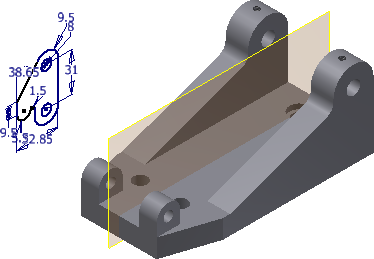
- 启动“约束”命令,并将光标移动到草图圆的边上。
当轴显示时,选择圆,如下图所示。
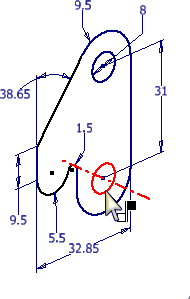
- 若要选择轴作为约束的另一半,请将光标移动到基座上孔的内侧。显示轴预览时,在孔内侧选择,如下图所示。当显示绿点时,请勿选择孔的边。这个点是点约束,不会产生轴到轴的约束。
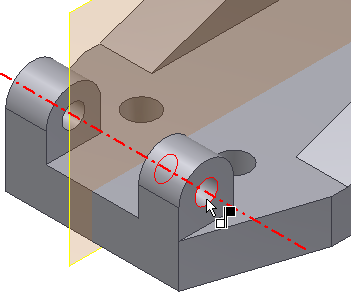
- 单击“确定”以创建约束。
选择二维草图时按住鼠标左键,然后在几何图元上推拉。该移动仅限于所定义的轴。
- 在浏览器中的“夹具草图”下展开“原始坐标系”文件夹,在“XY 平面”上单击鼠标右键,然后打开“可见性”。
- 启动“约束”命令,并将默认设置保留为“配合”。
- 在夹具草图上,选择“XY 平面”作为第一次选择。
- 选择位于基座中心的工作平面,如下图所示。
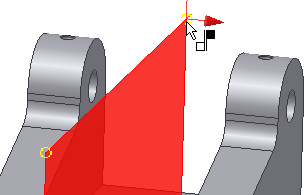
预览中会显示配合约束。
 在对话框的右下角,单击“表面齐平”选项。单击“确定”按钮以应用约束,并结束命令。
在对话框的右下角,单击“表面齐平”选项。单击“确定”按钮以应用约束,并结束命令。 下图左侧显示了正确的配合/表面齐平解决方案。右侧的解决方案是配合/配合的结果。如果出现失误,可编辑约束并应用正确的解决方案。在这种情况下,为您指定正确的解决方案。以后使用预览来帮助您确定在两个平面之间应用配合/配合约束还是配合/表面齐平约束。
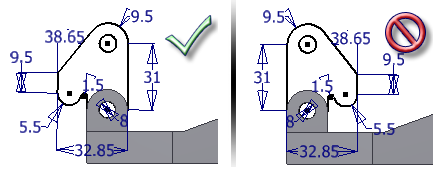
- 单击夹具草图,同时按住鼠标左键。拖动二维草图。该零件仍然具有一个旋转自由度。所有未固定零部件一开始都具有六个自由度:三个平动自由度(线性 X、Y 和 Z)和三个转动自由度(转动 X、Y 和 Z)。
- 单击
“视图”选项卡
 “可见性”面板
“可见性”面板
 “自由度”
。夹具草图上的旋转箭头指示零件仍具有旋转自由。再次选择“自由度”命令以将其关闭。
“自由度”
。夹具草图上的旋转箭头指示零件仍具有旋转自由。再次选择“自由度”命令以将其关闭。 - 保存文件为 Cylinder_Main.iam。